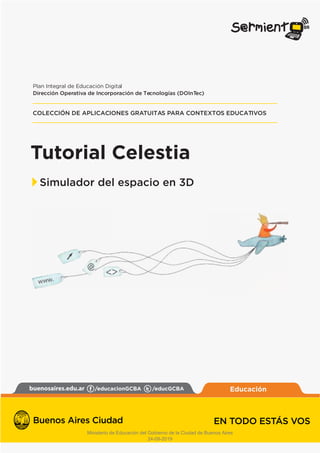
Tutorial de Celestia para educación Primaria
- 1. Plan Integral de Educación Digital Dirección Operativa de Incorporación de Tecnologías (DOInTec) COLECCIÓN DE APLICACIONES GRATUITAS PARA CONTEXTOS EDUCATIVOS Tutorial Celestia Simulador del espacio en 3D Ministerio de Educación del Gobierno de la Ciudad de Buenos Aires 24-09-2019
- 2. Colección de aplicaciones gratuitas para contextos educativos Celestia // Pág. 2 Plan Integral de Educación Digital Dirección Operativa de Incorporación de Tecnologías (DOInTec) Este tutorial se enmarca dentro de los lineamientos del Plan Integral de Educación Digital (PIED) del Ministerio de Educación del Gobierno de la Ciudad Autónoma de Buenos Aires que busca integrar los procesos de enseñanza y de aprendizaje de las instituciones educativas a la cultura digital. Uno de los objetivos del PIED es “fomentar el conocimiento y la apropiación crítica de las Tecnologías de la Información y de la Comunicación (TIC) en la comunidad educativa y en la sociedad en general”. Cada una de las aplicaciones que forman parte de este banco de recursos son herramientas que, utilizándolas de forma creativa, permiten aprender y jugar en entornos digitales. El juego es una poderosa fuente de motivación para los alumnos y favorece la construcción del saber. Todas las aplicaciones son de uso libre y pueden descargarse gratuitamente de Internet e instalarse en cualquier computadora. De esta manera, se promueve la igualdad de oportunidades y posibilidades para que todos puedan acceder a herramientas que desarrollen la creatividad. En cada uno de los tutoriales se presentan “consideraciones pedagógicas” que funcionan como disparadores pero que no deben limitar a los usuarios a explorar y desarrollar sus propios usos educativos. La aplicación de este tutorial no constituye por sí misma una propuesta pedagógica. Su funcionalidad cobra sentido cuando se integra a una actividad. Cada docente o persona que quiera utilizar estos recursos podrá construir su propio recorrido. Prólogo Ministerio de Educación del Gobierno de la Ciudad de Buenos Aires 24-09-2019
- 3. Colección de aplicaciones gratuitas para contextos educativos Celestia // Pág. 3 Plan Integral de Educación Digital Dirección Operativa de Incorporación de Tecnologías (DOInTec) ¿Qué es?................................................................................................ p.5 Requerimientos técnicos .............................................................. p.5 Consideraciones pedagógicas .................................................... p.6 Actividad propuesta ....................................................................... p.6 Nociones básicas .............................................................................. p.7 Ejecutar el programa.............................................................. p.7 Configurar el tiempo .............................................................. p.8 Funciones del mouse ............................................................. p.10 Comandos del teclado........................................................... p.10 Paso a paso ......................................................................................... p.11 Navegar rápidamente por el Sistema Solar................... p.11 Exportar a imágenes............................................................. p.12 Exportar a video ...................................................................... p.12 Exportar de una visualización a una página web o docu- mento........................................................................................... p.13 Descargar agregados............................................................. p.14 • Procedimiento para la descarga de Scripts............ p.15 • Una exploración por el planeta Marte....................... p.15 Configurar preferencias ........................................................ p.16 Índice Ministerio de Educación del Gobierno de la Ciudad de Buenos Aires 24-09-2019
- 4. Colección de aplicaciones gratuitas para contextos educativos Celestia // Pág. 4 Plan Integral de Educación Digital Dirección Operativa de Incorporación de Tecnologías (DOInTec) • Ajustes de visualización ................................................. p.18 • Ajuste de visualización por teclado........................... p.20 • Otras opciones de visualización ................................. p.20 • Ajustes de tiempo............................................................. p.21 • Ajuste de visualización de la nave.............................. p.21 Enlaces de interés ............................................................................ p.22 Ministerio de Educación del Gobierno de la Ciudad de Buenos Aires 24-09-2019
- 5. Colección de aplicaciones gratuitas para contextos educativos Celestia // pág. 5 Índice Plan Integral de Educación Digital Dirección Operativa de Incorporación de Tecnologías (DOInTec) Celestia es un simulador que permite visualizar el universo en forma tridimensional. El programa permite realizar viajes educativos por el Sistema Solar y más allá. URL para descargar el programa: • En español: http://celestia.es/ Los requerimientos básicos para ejecutar Celestia 1.6.0 junto con algunos de sus agregados (add-on) son los siguientes: • Velocidad de CPU al menos 1 GHz. • Sistema Operativos: Windows, GNU/Linux. • Memoria RAM mínima de 512 MB (preferentemente 1 GB o superior). • Capacidad de disco necesaria de al menos 65MB. • Parlantes (opcional). • Mouse/mousepad y teclado. • Conexión a internet (opcional). ¿Qué es? Requerimientos técnicos Ministerio de Educación del Gobierno de la Ciudad de Buenos Aires 24-09-2019
- 6. Colección de aplicaciones gratuitas para contextos educativos Celestia // pág. 6 Índice Plan Integral de Educación Digital Dirección Operativa de Incorporación de Tecnologías (DOInTec) Dentro del estudio de los fenómenos naturales, surgen algunas preguntas básicas sobre la naturaleza: ¿Cómo es nuestro Sistema Solar? ¿Cuáles son los planetas que lo componen? ¿Cuáles son las características generales? Celestia permite simular viajes a lo largo de la extensión de nuestro universo interactuando con diferentes objetos de diversas escalas desde cometas, satélites, planetas, estrellas, hasta galaxias enteras. Esta experiencia brinda la posibilidad de que los alumnos puedan enriquecer, organizar y comparar la información sobre el universo en que habitamos. • Área: Ciencias Sociales. • Nivel: Primario (2º ciclo) – Medio. Idea “Un viaje a lo largo del Sistema Solar” El objetivo de esta actividad principalmente es que los alumnos exploren el Sistema Solar y conozcan sus características generales. Materiales Netbooks, Celestia. Desarrollo de la actividad Esta actividad es una introducción que muestra las posibilidades que ofrece Celestia. Consideraciones pedagógicas Actividad propuesta Ministerio de Educación del Gobierno de la Ciudad de Buenos Aires 24-09-2019
- 7. Colección de aplicaciones gratuitas para contextos educativos Celestia // pág. 7 Índice Plan Integral de Educación Digital Dirección Operativa de Incorporación de Tecnologías (DOInTec) 1. Iniciar la demostración para interiorizarse de las posibilidades que ofrece el programa. Dirigirse al menú Ayuda y elegir Demostración. También es posible iniciarla presionando la tecla D. 2. El docente propondrá a los alumnos que naveguen hacia una estrella del Sistema Solar. a. Para seleccionar la estrella Sol, presionar la tecla H. b. Para viajar hacia el objeto seleccionado (en nuestro caso el Sol), presionar la tecla G. c. Navegar y conocer todos los planetas que componen el Sistema Solar. d.Apartirdelosnúmerosdeltecladoesposibleseleccionarobjetos principales de nuestro Sistema Solar, de la siguiente manera: Utilizar el teclado numérico para seleccionar el destino. Viajar hacia el planeta seleccionado, presionando la tecla G. Mercurio Plutón Sol Venus Neptuno Tierra Urano Marte Saturno Júpiter Ministerio de Educación del Gobierno de la Ciudad de Buenos Aires 24-09-2019
- 8. Colección de aplicaciones gratuitas para contextos educativos Celestia // pág. 8 Índice Plan Integral de Educación Digital Dirección Operativa de Incorporación de Tecnologías (DOInTec) El programa Celestia se encuentra instalado en las netbooks y notebooks del Plan S@rmiento BA. Ejecutar en Inicio < Todos los programas < Astronomía. Se observará la siguiente imagen que corresponde a la pantalla principal. Nociones básicas Ejecutar el programa Ministerio de Educación del Gobierno de la Ciudad de Buenos Aires 24-09-2019
- 9. Colección de aplicaciones gratuitas para contextos educativos Celestia // pág. 9 Índice Plan Integral de Educación Digital Dirección Operativa de Incorporación de Tecnologías (DOInTec) Barra de Menú. Bloque de Datos sobre el objeto (si no se visualiza puede activarse con la tecla V). • Distancia: mide la distancia desde la superficie del objeto (por ejemplo: Tierra) hasta la posición desde la vista actual. • Radio: indica el radio del objeto en kilómetros. • Diámetro aparente: valor indicado en grados (sistema sexagesimal) que representa el tamaño del objeto. Fecha y Tiempo actual: el formato utilizado es Año, Mes, Día, Horas: Minutos: Segundos. Velocidad: indica la velocidad de la nave. Campo visual: indica el campo de observación que abarca la vista actual. Su rango varía desde 15º hasta 45º. Notar que arriba de Campo visual aparece el estado referente a la nave que se está tripulando: a. Seguir: la nave sigue al objeto previamente seleccionado. b. Viajando: aparece al desplazarse hacia destinos previamente seleccionados. Ministerio de Educación del Gobierno de la Ciudad de Buenos Aires 24-09-2019
- 10. Colección de aplicaciones gratuitas para contextos educativos Celestia // pág. 10 Índice Plan Integral de Educación Digital Dirección Operativa de Incorporación de Tecnologías (DOInTec) Celestia utiliza una escala de tiempo llamada Tiempo Universal Coordinado (UTC). Es posible configurar el tiempo de acuerdo a la zona horaria actual del equipo. En el menú Tiempo, seleccionar Hora Local. • Botón izquierdo y arrastrar: orientar la cámara. • Botón derecho y arrastrar: orbitar el objeto seleccionado. • Rueda: ajustar distancia al objeto. • Botones derecho + izquierdo (simultáneamente) y arrastrar: ajustar distancia a selección. Nociones Básicas Configurar el tiempo Nociones Básicas Funciones del mouse Ministerio de Educación del Gobierno de la Ciudad de Buenos Aires 24-09-2019
- 11. Colección de aplicaciones gratuitas para contextos educativos Celestia // pág. 11 Índice Plan Integral de Educación Digital Dirección Operativa de Incorporación de Tecnologías (DOInTec) Nociones Básicas Comandos del teclado [H]: Seleccionar el Sol (Hogar). [C]: Centrar el objeto seleccionado. [G]: Ir al objeto seleccionado. [F]: Seguir al objeto seleccionado. [Y]: Orbitar el objeto seleccionado a velocidad sincrónica con su rotación. [:]: Trabar el objeto seleccionado. [“]: Perseguir al objeto seleccionado (con orientación basada en la velocidad de la selección). [T]: Rastrear el objeto seleccionado (mantenerlo centrado en la vista). [Inicio]: Acercarse. [*]: Mirar hacia atrás. [Fin]: Alejarse del objeto. [Esc]: Cancelar movimiento o script. [Shift+C]: Centrar/orbitar--centrar el objeto seleccionado sin cambiar la posición del objeto de referencia. Flechas Izquierda/Derecha: Rotar la cámara. Flechas Arriba/Abajo: Apuntar hacia arriba/abajo. [Shift+Flechas]: Orbitar objeto. [1]; [2];… [9]: Seleccionar planetas alrededor de un sol cercano. Ministerio de Educación del Gobierno de la Ciudad de Buenos Aires 24-09-2019
- 12. Colección de aplicaciones gratuitas para contextos educativos Celestia // pág. 12 Índice Plan Integral de Educación Digital Dirección Operativa de Incorporación de Tecnologías (DOInTec) Navegar por medio del teclado, permite seleccionar objetos de manera inmediata. Al presionar la tecla Enter aparecerá una barra con sombra en la parte inferior de la pantalla, que permite ingresar el destino buscado. A medida que se va ingresando la información, Celestia ofrece resultados sobre posibles destinos. A continuación, presionar la tecla Enter para aceptar, y luego la letra G para viajar hacia el destino seleccionado. Para tomar capturas de pantalla, una vez alcanzada la imagen deseada, presionar la tecla F10. Se abrirá la ventana Save As. Seleccionar la ubicación y guardar el archivo como imagen. Acepta formatos JPG o PNG. Paso a paso Navegar rápidamente por el Sistema Solar Paso a paso Exportar a imágenes Ministerio de Educación del Gobierno de la Ciudad de Buenos Aires 24-09-2019
- 13. Colección de aplicaciones gratuitas para contextos educativos Celestia // pág. 13 Índice Plan Integral de Educación Digital Dirección Operativa de Incorporación de Tecnologías (DOInTec) Celestia ofrece la posibilidad de grabar los recorridos seleccionados. Presionar la combinación de teclas Shift+F10. Se abrirá la ventana Save As. Seleccionar la ubicación para el archivo y asignarle nombre. Ajustar la resolución en la barra Size. Recordar que esta configuración determina el tamaño del archivo final. Para finalizar elegir Guardar. Aparece una ventana de Compresión de Video para ajustar el tipo de compresión deseada. Elegir Aceptar. Presionar la tecla F11para empezar o poner en pausa la grabación. Al finalizar presionar la tecla F12 para detener la grabación. Paso a paso Exportar a video Ministerio de Educación del Gobierno de la Ciudad de Buenos Aires 24-09-2019
- 14. Colección de aplicaciones gratuitas para contextos educativos Celestia // pág. 14 Índice Plan Integral de Educación Digital Dirección Operativa de Incorporación de Tecnologías (DOInTec) Celestia permite guardar una ubicación determinada con el fin de poder volver a ella en cualquier momento con un solo clic. Esta forma resulta atractiva para poder comenzar la clase con los alumnos de cualquier punto deseado y previamente guardado. Una vez que se alcanza la configuración de pantalla y la ubicación deseada para mostrar, presionar la combinación de teclas Ctrl+C. De esta forma, se almacena el hipervínculo en el portapapeles. Pegar el hipervínculo en un documento, página de internet, etc. A modo de ejemplo, se incluye un link correspondiente al rastreo de la Tierra, visto desde la órbita sincrónica de la Luna, dónde se puede apreciar en línea roja la trayectoria que realiza la Tierra aproximadamente cada 365 días alrededor del Sol. Es posible acceder en el siguiente enlace: cel://SyncOrbit/Sol:Earth:Moon/13691-11-19T10:04:48.6045 4?x=SrdfBm6TFQ&y=mOvI8c82Eg&z=nPPD0Zh7DA&ow=- 0.848384&ox=0.0123198&oy=0.526113&oz=0.0574298&track= Sol:Earth&select=Sol:Earth&fov=43.9855&ts=20000<d=0&p =0&rf=4038583&lm=34816&tsrc=0&ver=3 Paso a paso Exportar de una visua- lización a una página web o documento Ministerio de Educación del Gobierno de la Ciudad de Buenos Aires 24-09-2019
- 15. Colección de aplicaciones gratuitas para contextos educativos Celestia // pág. 15 Índice Plan Integral de Educación Digital Dirección Operativa de Incorporación de Tecnologías (DOInTec) Celestia es un simulador de software libre que permite agregar viajes programados por el espacio con el fin de adquirir nuevas miradas sobre el universo. La página web de Celestia cuenta con una gran variedad de recursos educativos. Algunos de ellos incluyen: • Documentación y manuales: h t t p : //w w w. c e l e s t i a m o t h e r l o d e . n e t /c a t a l o g / documentation.html • Scripts (viajes programados): http://www.celestiamotherlode.net/catalog/scripts.php El Script es un archivo de comando que contiene las instrucciones para poder visualizar los viajes con Celestia. Como mencionamos anteriormente pueden ser modificados libremente. • Ingresar a la página web de Celestia: http://www.celestiamotherlode.net/catalog/scripts.php • Seleccionar un Script y descargarlo de la web a la carpeta: C: Archivos de programas Celestiascripts. • Ejecutar el programa Celestia. En el menú Archivo elegir Abrir Script… Dirigirse a la carpeta donde fue descargado previamente el script. Seleccionarlo (estos archivos tienen extensión “.cel” o “.celx”). Para comenzar el viaje presionar la tecla Enter. Paso a paso Descargar Agregados Paso a paso Procedimiento para la descarga de Scripts Ministerio de Educación del Gobierno de la Ciudad de Buenos Aires 24-09-2019
- 16. Colección de aplicaciones gratuitas para contextos educativos Celestia // pág. 16 Índice Plan Integral de Educación Digital Dirección Operativa de Incorporación de Tecnologías (DOInTec) A continuación se indican los pasos para la descarga de un Script sobre una travesía al planeta rojo. Ingresar a la página web: http://www.celestiamotherlode.net/catalog/scripts.php Seleccionar el Script Minimal Tour of Mars. Paso a paso Una exploración por el planeta Marte Ministerio de Educación del Gobierno de la Ciudad de Buenos Aires 24-09-2019
- 17. Colección de aplicaciones gratuitas para contextos educativos Celestia // pág. 17 Índice Plan Integral de Educación Digital Dirección Operativa de Incorporación de Tecnologías (DOInTec) Guardar el archivo MarsTour.zip en la siguiente ubicación C: Archivos de programasCelestiascripts. Descomprimir el archivo comprimido MarsTour.zip. Realizar clic derecho sobre el archivo y seleccionar Extraer todo… Presionar la tecla Enter. Ministerio de Educación del Gobierno de la Ciudad de Buenos Aires 24-09-2019
- 18. Colección de aplicaciones gratuitas para contextos educativos Celestia // pág. 18 Índice Plan Integral de Educación Digital Dirección Operativa de Incorporación de Tecnologías (DOInTec) Celestia permite discriminar mejor los detalles de los objetos de estudio cuando se modifican las opciones de visualización. A continuación se indican los pasos para realizar estos ajustes. En el menú Visualización seleccionar Opciones. Paso a paso Configurar Preferencias Ajustes de visualización Ministerio de Educación del Gobierno de la Ciudad de Buenos Aires 24-09-2019
- 19. Colección de aplicaciones gratuitas para contextos educativos Celestia // pág. 19 Índice Plan Integral de Educación Digital Dirección Operativa de Incorporación de Tecnologías (DOInTec) En este cuadro es posible elegir los objetos para ocultar o mostrar por ejemplo planetas, estrellas, colas de cometas, etc. La primera columna permite seleccionar qué tipos de órbitas (específicas) se desean mostrar. La segunda columna se refiere a los nombres (etiquetas) de cada uno de los objetos para visualizar en pantalla. Esta columna especifica si se desea mostrar las órbitas (en sentido general) y los marcadores. Ministerio de Educación del Gobierno de la Ciudad de Buenos Aires 24-09-2019
- 20. Colección de aplicaciones gratuitas para contextos educativos Celestia // pág. 20 Índice Plan Integral de Educación Digital Dirección Operativa de Incorporación de Tecnologías (DOInTec) • [Ctrl+A]: Mostrar atmósferas. • [Ctrl+B]: Mostrar límites de las constelaciones. • [Ctrl+E]: Mostrar sombras de eclipses. • [Ctrl+K]: Mostrar marcadores. • [Ctrl+L]: Mostrar el lado nocturno de los planetas (contaminación lumínica). • [Ctrl+P]: Marcar el objeto seleccionado. • [Ctrl+S]: Cambiar el estilo de las estrellas entre discos difusos, puntos y discos a escala. • [Ctrl+T]: Mostrar colas de cometas. • [Ctrl+W]: Cambiar a modo alambres. • [I]: Mostrar nubes. • [U]: Mostrar galaxias. • [O]: Mostrar órbitas. • [/]: Mostrar diagramas de las constelaciones. • [^]: Mostrar nebulosas. Paso a paso Configurar Preferencias Ajustes de visualización por teclado Paso a paso Configurar Preferencias Otras opciones de visualización Ministerio de Educación del Gobierno de la Ciudad de Buenos Aires 24-09-2019
- 21. Colección de aplicaciones gratuitas para contextos educativos Celestia // pág. 21 Índice Plan Integral de Educación Digital Dirección Operativa de Incorporación de Tecnologías (DOInTec) Es posible modificar el tiempo del simulador para ver las animaciones de forma más lenta o rápida. • [Barra espaciadora]: Detener el tiempo. • [L]: Tiempo 10x más rápido. • [Shift+L]: Tiempo 2x más rápido. • [K]: Tiempo 10x más lento. • [Shift+K]: Tiempo 2x más lento. • [J]: Invertir el tiempo. • [!]: Establecer tiempo actual. • [?]: Mostrar la demora por velocidad de la luz entre el observador y el objeto seleccionado. • [-]: Substraer del tiempo de simulación la demora por velocidad de la luz. • [F1]: Detenido. • [F2]: Velocidad de 1km/s. • [F3]: Velocidad de 1000km/s. • [F4]: Velocidad de 1c (Velocidad de la luz c: 300.000km/s). • [F5]: Velocidad de 10c. • [F6]: Velocidad de 100 UA/s . • [F7]: Velocidad de 100 al/s (El año luz (al) representa la distancia que la luz recorre en un año: 9.467. 280.000.000 km). Paso a paso Configurar Preferencias Ajuste de Tiempo Paso a paso Configurar Preferencias Ajuste de velocidad de la nave Ministerio de Educación del Gobierno de la Ciudad de Buenos Aires 24-09-2019
- 22. Colección de aplicaciones gratuitas para contextos educativos Celestia // pág. 22 Índice Plan Integral de Educación Digital Dirección Operativa de Incorporación de Tecnologías (DOInTec) Enlaces de interés • Proyecto Celestia: http://celestia.albacete.org/ • Grupo Astronómico Silos de Zaragoza: http://dgrzar.net63.net/celestia/ • Página Principal (en inglés) de repositorios del simulador Celestia: http://www.celestiamotherlode.net • Página para descarga de Scripts (en inglés): http://www.celestiamotherlode.net/catalog/scripts.php • Otros agregados (Add-On) educativos (en inglés): http://www.celestiamotherlode.net/catalog/educational.php • Wiki Libro sobre Celestia (en inglés): http://en.wikibooks.org/wiki/Celestia Ministerio de Educación del Gobierno de la Ciudad de Buenos Aires 24-09-2019
- 23. Colección de aplicaciones gratuitas para contextos educativos Celestia // Pág. 23 Plan Integral de Educación Digital Dirección Operativa de Incorporación de Tecnologías (DOInTec) Esta obra se encuentra bajo una Licencia Attribution-NonCommercial-ShareAlike 2.5 Argentina de Creative Commons. Para más información visite http://creativecommons.org/licenses/by-nc-sa/2.5/ar/ Contacto: asistencia.pedagogica.digital@bue.edu.ar Ministerio de Educación del Gobierno de la Ciudad de Buenos Aires 24-09-2019
- 24. Ministerio de Educación del Gobierno de la Ciudad de Buenos Aires 24-09-2019